Portable Document Format, noto anche come PDF, è un formato creato da Adobe attualmente ampiamente utilizzato in tutto il mondo. Questo formato non è facile da modificare direttamente e può garantire che, indipendentemente da dove l'utente apre il file, non ci saranno caratteri confusi. Pertanto, le aziende, le scuole, ecc. amano molto utilizzare questo formato per archiviare i propri dati.
Anche la crittografia dei file è molto comune al giorno d'oggi. Molte aziende sono abituate a utilizzare PDF per archiviare dati aziendali e spesso crittografano i file per garantire la sicurezza. In questo modo, i file non verranno modificati, copiati e rubati da persone non autorizzate. Esistono tre tipi di crittografia, 40, 128 e 256 bit. Il più sicuro di questi è 256 bit, ma è anche il più difficile da decifrare (nel caso in cui dimentichi la password). Questo articolo raccomanderà diversi metodi di seguito, per sapere se si conosce la password e si desidera semplicemente decrittografare il file originale o dimenticare la password e chiedere aiuto per aprire il file protetto.
Contenuti
Metodo 1 - Sblocca un file PDF protetto usando EasePDF
Metodo 2 - Rimuovere la password da un PDF bloccato con iLovePDF
Metodo 3 - Stampa un file PDF protetto con Google Chrome
Metodo 4 - Apri un file PDF protetto utilizzando Google Drive
Metodo 1 - Sblocca PDF con EasePDF
Molte persone penseranno prima ad Adobe Acrobat quando hanno bisogno di modificare i file PDF perché Adobe ha creato PDF, che è sicuramente il software migliore e più professionale. Ma Adobe Acrobat è un software a pagamento e il processo di decrittazione è più complicato di altri. Se vuoi solo convertire un file PDF crittografato in un file PDF modificabile e leggibile pubblicamente e hai una password, puoi trovare altri editor PDF per aiutarti, come EasePDF.
EasePDF ha sia Proteggi PDF che Sblocca PDF. Quando si crittografano i file, EasePDF garantisce la massima sicurezza dei file tramite una crittografia a 256 bit. Ma gli utenti devono annotare la propria password durante la crittografia perché se non si dispone di una password, non è possibile decrittografarla correttamente. La maggior parte degli editor PDF non è in grado di decrittografare i file PDF senza una password corretta. Ci sono due ragioni. Uno è impedire che i file vengano decifrati e rubati da persone non autorizzate. L'altro è che il processo di decrittazione richiede molto tempo. Gli utenti sono generalmente tenuti a fornire una password per la decrittazione rapida.
EasePDF Unlock PDF è progettato per aiutare gli utenti a convertire rapidamente e facilmente un file PDF crittografato in un file che può essere modificato, copiato e letto pubblicamente. Quindi, se vuoi decifrare rapidamente i file PDF, EasePDF è sicuramente la scelta migliore.
Passaggio 1. Visita EasePDF tramite qualsiasi browser che preferisci su computer, laptop e telefoni cellulari. Quindi, fai clic sull'icona " Sblocca PDF ".
Passaggio 2. Come puoi vedere, ci sono modi per caricare il tuo file PDF protetto. Quindi devi solo selezionarne uno per caricare il tuo file PDF.

Passaggio 3. Prima di procedere al passaggio successivo, EasePDF deve confermare che desideri decrittografare il tuo file PDF e che la tua manipolazione è legale. È necessario selezionare la casella corrispondente e fare clic su " Sblocca PDF " per continuare con il passaggio successivo.

Passaggio 4. In questo passaggio, EasePDF ti chiederà di inserire la password corretta per aiutarlo a decifrarla rapidamente. Se non riesci a fornire la password corretta, non puoi passare al passaggio successivo.
Passaggio 5. Se hai inserito la password corretta, devi solo attendere la decrittazione. Non ci vorrà molto tempo per completare il passaggio. Al termine della decrittazione, puoi scaricare il tuo PDF nuovo e sbloccato.
Metodo 2 - Rimuovi la password dal PDF con iLovePDF
Ma con così tanti editor PDF online e offline, non tutti gli editor PDF non possono decrittografare un file PDF protetto senza una password corretta. iLovePDF è anche una soluzione PDF online all-in-one con più di 20 strumenti. Funziona bene in Unisci PDF, Dividi PDF e Comprimi PDF. Inoltre, ha alcuni strumenti interessanti come l'aggiunta di filigrane e numeri di pagina sui file PDF. Tuttavia, anche Sblocca PDF è apprezzato. iLovePDF è fantastico in questo senso. Può aiutare gli utenti a sbloccare i file PDF senza password. Tuttavia, non può garantire un successo di decrittazione del 100% e, in questo processo, ci vorrà più tempo per decifrare rispetto a coloro che dispongono di password.
Tutti gli strumenti di iLovePDF sono gratuiti. Tuttavia, iLovePDF ha alcune limitazioni come ogni file non può essere più grande di 15 MB. Per quanto riguarda il prezzo di iLovePDF, devi solo registrarti, quindi tutti gli strumenti possono essere utilizzati gratuitamente, ma ci sono alcune restrizioni. E se acquisti il loro servizio, la versione Web Premium costa solo $ 48 all'anno, $ 6 al mese. La versione Premium Pro Desktop + Web è un po' più costosa, che costerà $ 72 all'anno, $ 9 al mese.
Passaggio 1. Prima di tutto, devi andare su iLovePDF per inserire " Unlock PDF ".
Passaggio 2. Proprio come EasePDF, puoi anche avere modi per caricare il tuo file PDF bloccato. Puoi selezionare il modo migliore e più adatto per caricare il tuo file PDF.
Passaggio 3. In questo passaggio, si prega di vedere la barra dei messaggi sulla destra e si riceverà una notifica per fare clic sul pulsante " Sblocca PDF " in basso.

Passaggio 4. Ora attendi la decrittazione. Il tuo file PDF protetto verrà decifrato molto presto dal server iLovePDF .
Passaggio 5. Scarica il tuo nuovo file PDF per completare la manipolazione.
Metodo 3 - Stampa un file PDF protetto con Google Chrome
Questo può sembrare ridicolo, ma è anche molto utile e può salvare efficacemente i tuoi file PDF crittografati in uno sbloccato. La premessa è che devi scaricare il browser Google Chrome e può funzionare normalmente. Questo processo equivale ad aprire il PDF sbloccandolo e quindi salvandolo di nuovo in un nuovo PDF. È necessario rinominare il file dopo la crittografia. In passato, avevamo anche articoli sulla conversione di documenti PDF in Word tramite Google Docs, che è simile a questo metodo.
Da notare che, questo processo deve essere eseguito su un computer desktop e non su un tablet o un dispositivo smartphone.
Passaggio 1. Apri Google Chrome. Basta aprirlo e non è necessario aprire un'altra pagina.
Passaggio 2. Apri la cartella in cui si trova il tuo file PDF e preparati a caricare il file.
Passaggio 3. Trascina e rilascia i tuoi file su Google Chrome. Esatto, non esitare a trascinare direttamente in qualsiasi spazio vuoto nel browser. Vedrai che Google Chrome leggerà i tuoi file molto presto.
Passaggio 4. Quindi, dopo che Google Chrome terminato di leggere il file, verrà visualizzata una casella di input che ti chiederà di inserire la password. A questo punto devi solo inserire la password corretta del tuo file PDF.
Passaggio 5. Infine, fai clic sull'icona " Stampa " che si trova nell'angolo in alto a destra del sito Web e seleziona " Salva come PDF " per scaricare il file PDF.
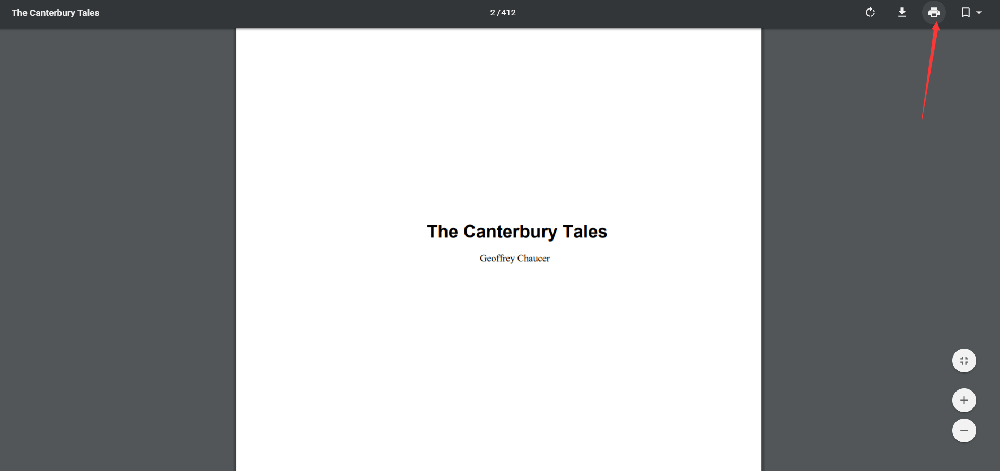
Metodo 4 - Apri un file PDF protetto utilizzando Google Drive
Ancora una volta, rappresenteremo un altro modo molto interessante per sbloccare i file PDF con Google online gratuitamente. Questa volta, lo strumento che abbiamo utilizzato si chiama Google Drive . Questo strumento è gratuito, proprio come Google Chrome. Se sei un utente di Google, puoi sentirti libero di scegliere il Metodo 3 o il Metodo 4 per rimuovere la password dal tuo file PDF. Non c'è bisogno di perdere tempo a cercare modi per sbloccare file PDF da altre fonti, iniziamo con gli strumenti esistenti!
Questo metodo è il migliore per i file salvati nel cloud. Ovviamente puoi anche caricare file su Google Drive prima di volerlo sbloccare.
Passaggio 1. Prima di tutto, apri e accedi al tuo Google Drive .
Passaggio 2. Fare clic sull'icona " Impostazioni " in alto a sinistra della pagina e selezionare come mostrato.
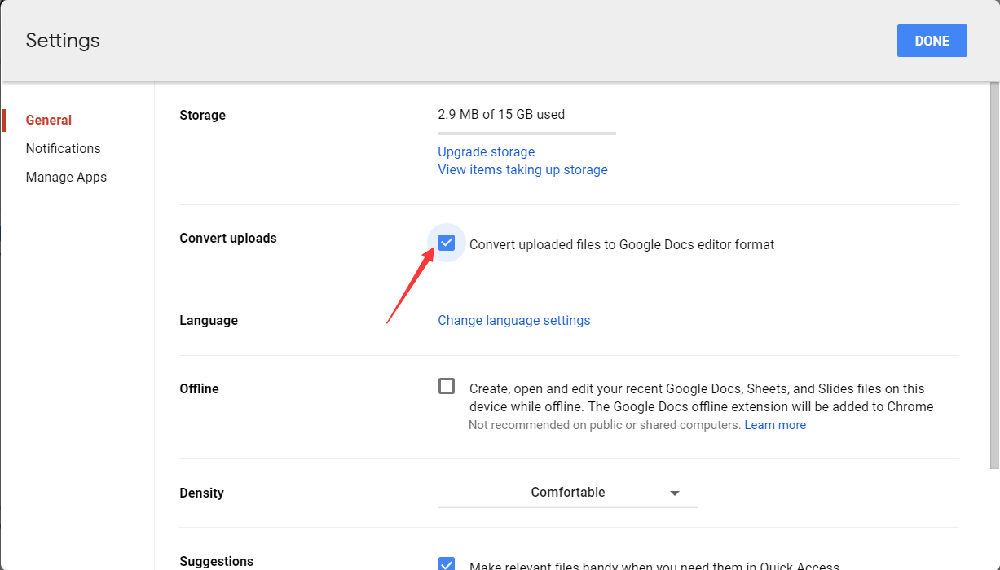
Passaggio 3. Seleziona il file di destinazione, fai clic con il pulsante destro del mouse e seleziona " Preview ".
Passaggio 4. Il tuo PDF verrà aperto da Google Docs, ma prima di aprirlo ti verrà richiesto di inserire la tua password. Quindi fare clic su " Invia ".
Passaggio 5. Fare clic sull'icona " Stampa " e selezionare " Salva come PDF " per avere il file PDF sbloccato.
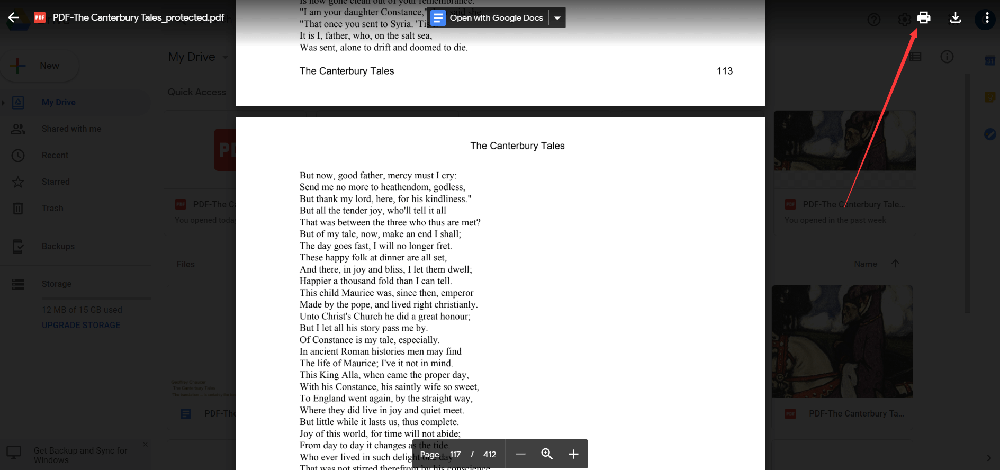
Conclusione
Sopra è su come decifrare un file PDF. Per selezionare il Metodo 3 e il Metodo 4, è necessario fare clic su Stampa e salvare il file come nuovo file PDF. Se scegli il Metodo 1 e il Metodo 2, devi solo decrittografarlo direttamente e quindi scaricare il file PDF che è stato sbloccato. Se hai ancora domande, non esitare a contattarci .
questo articolo è stato utile? Grazie per il tuo feedback!
SÌ o NO























